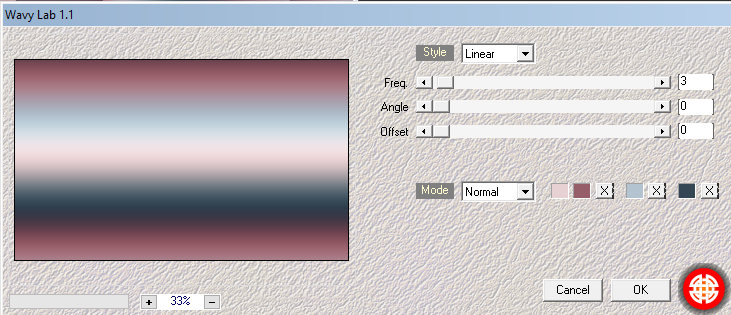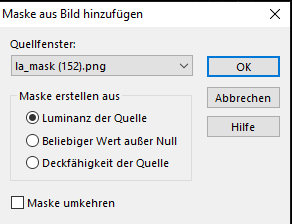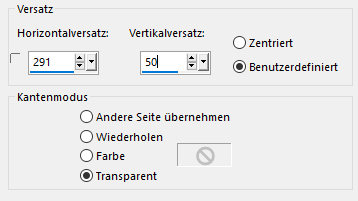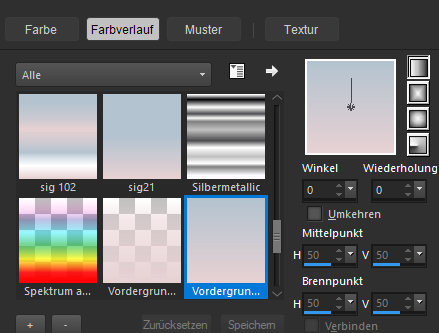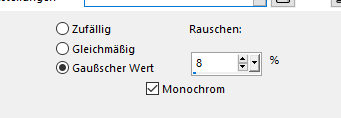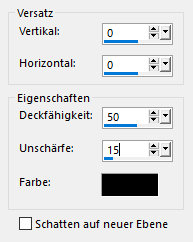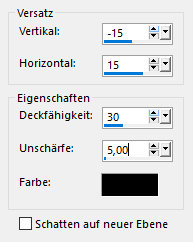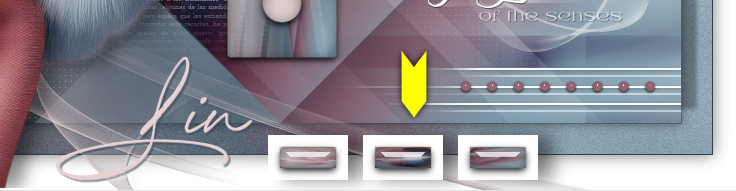lin


| PINUCCIA | CLAUDIA | TATI | MARY LOU | KLEINE HEXE |
|---|---|---|---|---|

 |
/ | / | / |  |
|
Dieses Tutorial ist für PSP X9 geschrieben, geht aber auch mit anderen
Versionen. DAS COPYRIGHT DES TUTORIALS LIEGT GANZ ALLEINE BEI MIR. DIE TUBE IST VON MIR SELBST GENERIERT. BITTE RESPEKTIERT DAS DANKESCHÖN. |
| Zubehör und Material |
| 1 Tube deiner Wahl |
| Filter und Instruktionen |
 AP [Innovations] Eye Candy 5:Impact Transparency VM Instant Art |
Vordergrundfarbe = VGF
Hintergrundfarbe = HGF
Farbverlauf = FV
Zauberstab = ZST
| PUNKT 1 |
|
Öffne dir erst einmal die Masken, danach die
Datei LA_SIG 158 und deine Personentube.
Jetzt öffne dir die Datei LA_FARBEN und schieb
sie hoch in die rechte Ecke von deinem PSP. (Farben sollten keinesfalls zu kräftig sein) gehe zu LA_FARBEN, drücke die Taste F (das ist der Farbeimer, achte darauf das der Auswahlmodus auf RGB Wert steht) und fülle die Ebene Farbe 2 damit. Nun suche dir eine passende dunkle Farbe aus deiner Tube heraus, passend zu der vorherigen, damit füllst du die Ebene Farbe 3. Jetzt suche dir einen andersfarbige helle Farbe aus deiner Tube, das wird Farbe 4. Nun eine dunkle Farbe aussuchen passend zur
vorherigen, das wird Farbe 5. Wenn ich z.B. nimm Farbe 3 schreibe, weißt du was du anklicken musst.
|
| PUNKT 2 |
|
Stelle deine VGF auf Farbe 2 und deine
HGF auf Farbe 4. Effekte - Plugins - Mehdi - Wavy Lab 1.1 Farben von links nach rechts: Farbe 4, Farbe 2, Farbe 3, Farbe 5) 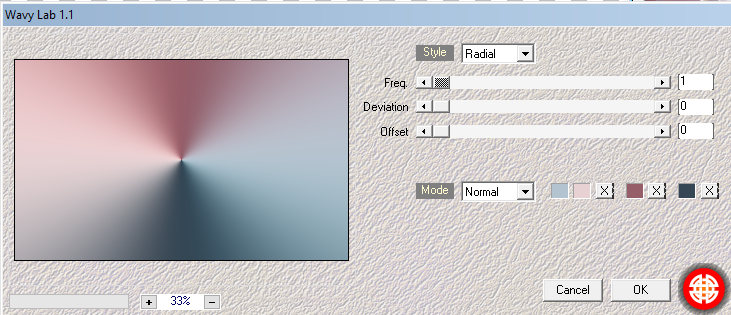
Kopiere dir nun LA_Swirl HG und füge ihn als neue Ebene in dein Bild ein. Mischmodus auf Luminanz (V) und die Deckfähigkeit auf 35 stellen. |
| PUNKT 3 |
|
Neue Rasterebene hinzufügen.
Stelle deine VGF auf Farbe 3 und deine
HGF auf Farbe 2. |
| PUNKT 4 |
|
Neue Rasterebene hinzufügen. Stelle deine VGF auf Farbe 2 und deine HGF auf Farbe 4. Effekte - Plugins - Mehdi - Wavy Lab 1.1 Farben von links nach rechts: Farbe 4, Farbe 2, Farbe 3, Farbe 5) 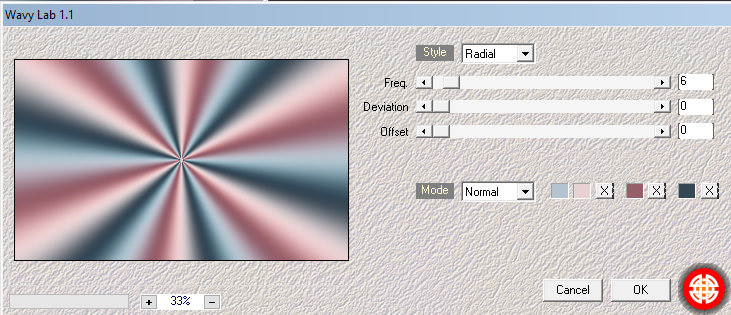
Einstellen - Unschärfe - Gaußsche Unschärfe - Radius:30 Effekte - Plugins - VM Instant Art - Origami Folder 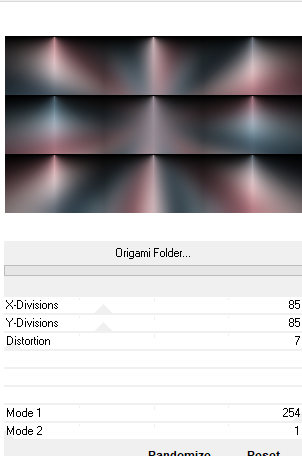
|
| PUNKT 5 |
|
Gehe jetzt auf Auswahl - Auswahl laden/speichern - Auswahl aus Alpha-Kanal laden,
Auswahl #1 Auswahl - In eine Ebene umwandeln, Auswahl aufheben. Aktiviere die darunter liegende Ebene (zweite von oben) Effekte - Plugins - Transparency - Eliminate Black Effekte - Plugins - Simple - Pizza Slice Mirror Effekte - Kanteneffekte - Nachzeichnen Mischmodus auf Überbelichten stellen. |
| PUNKT 6 |
|
Oberste Rasterebene aktivieren. Effekte - Geometrieeffekte - Parallelogramm 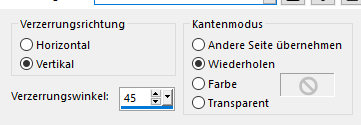
Effekte - Plugins - VM Toolbox - MirrororriM - Standard Einstellung AP [Innovations] - Lines - SilverLining 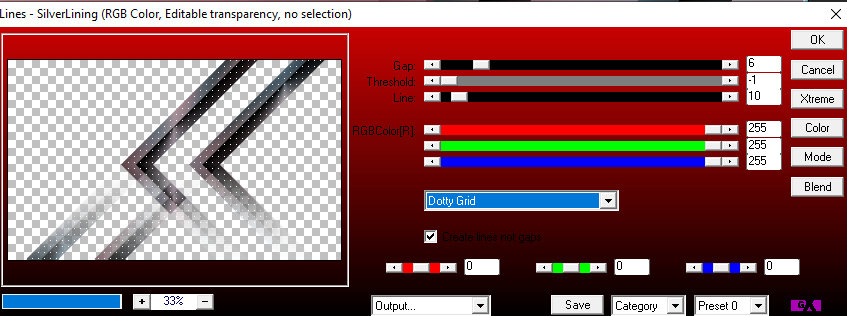
Mischmodus auf Überzug und die Deckfähigkeit auf 55 stellen. |
| PUNKT 7 |
|
Neue Rasterebene hinzufügen, VGF auf Farbe 1 also Weiß stellen. Fülle die Ebene mit der VGF. Ebenen - Neue Maskenebene - Aus Bild 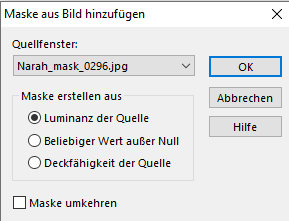
Ebenen - Zusammenführen - Gruppe zusammenfassen. Effekte - Bildeffekte - Versatz 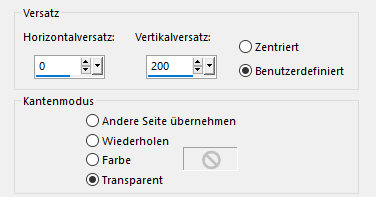
Bearbeiten - Inhalte kopieren - Alle Ebenen kopieren. Füge die Kopie als neues Bild in dein PSP ein. |
| PUNKT 8 |
|
Gehe zurück zu deinem Original Bild. Neue Rasterebene hinzufügen. |
| PUNKT 9 |
|
Kopiere dir nochmals die Kopie. Gehe zurück zu deinem Original Bild. Neue Rasterebene hinzufügen. Lade dir aus dem Alpha-Kanal die Auswahl #3. Bearbeiten - In eine Auswahl einfügen. Auswahl aufheben. Mit der HGF stelle folgenden FV ein.
|
| PUNKT 10 |
|
Kopiere dir nun LA_Deco lines, als neue Ebene in dein Bild einfügen. Effekte - Bildeffekte - Versatz 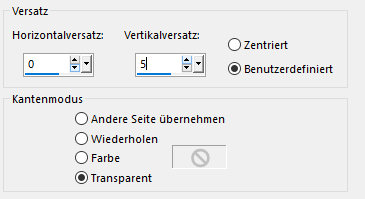
VGF auf Farbe 3 stellen. Neue Rasterebene hinzufügen und die
Auswahl #5 aus dem Alpha-Kanal laden. Abermals eine neue Rasterebene hinzufügen und die
Auswahl #6 laden. |
| PUNKT 11 |
|
Neue Rasterebene hinzufügen, VGF auf Farbe 3 und
HGF auf Farbe 5. Fülle die Ebene mit der Farbverlauf Einstellung von Punkt 9. Ebenen - Neue Maskenebene - Aus Bild 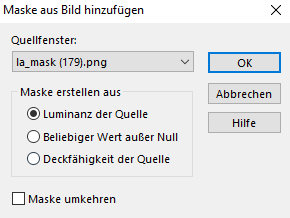
Ebenen - Zusammenführen - Gruppe zusammenfassen. Mischmodus auf Überbelichten stellen. |
| PUNKT 12 |
Kopiere dir eine der Chain Tuben, als neue Ebene in
dein Bild einfügen,
verschiebe die Kette ca. an diese Stelle

Effekte - 3D Effekte - Schlagschatten 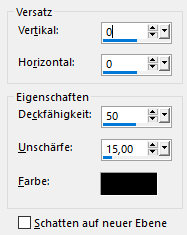
|
| PUNKT 13 |
|
Gehe auf Bild - Rand hinzufügen, symmetrisch, 1 Pixel in der Farbe 5. 30 Pixel in Weiß. Rand mit dem ZST markieren (Toleranz und Randschärfe müssen auf 0 stehen). Kopiere dir die erstellte Kopie. Bearbeiten - In eine Auswahl einfügen. Auswahl umkehren. |
| PUNKT 14 |
|
Bild - Rand hinzufügen, 1 Pixel in der Farbe 5. 35 Pixel in Weiß. Rand mit dem ZST markieren, Auswahl umkehren und diesen Schatten anwenden 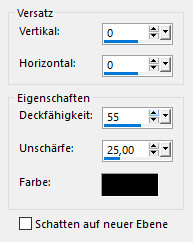
Auswahl aufheben. Stelle deine VGF auf Farbe2. Neue Rasterebene hinzufügen und mit deiner VGF füllen. Ebenen - Neue Maskenebene - Aus Bild 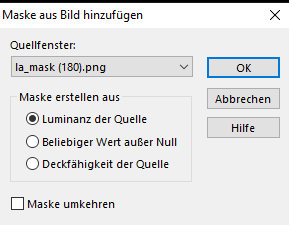
Ebenen - Zusammenführen - Gruppe zusammenfassen. Wende nun diesen Schatten mit der Farbe 5 an 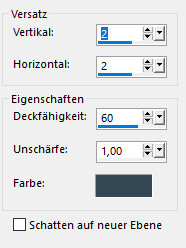
|
| PUNKT 15 |
|
Gehe nun zu deiner Personen Tube, verkleinern (Bild - Größe ändern), auf eine Höhe von ca. 730 - 900 Pixel, variiert je nach Tube. Kopieren und füge sie als neue Ebene in dein Bild ein, Scharfzeichnen. Verschiebe sie nun auf die linke Seite. Diesen Schatten anwenden 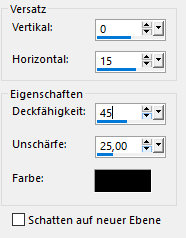
Kopiere dir erneut die Kopie danach öffne dir LA_mini frames. Bearbeiten - In eine Auswahl einfügen, Auswahl beibehalten. Effekte - Alien Skin Eye Candy 5:Impact - Glass, wende LA_Glass 22 an. Auswahl aufheben, kopieren und in dein Bild als neue Ebene einfügen, nach
rechts verschieben, siehe Bild
|
Ich hoffe das Tutorial hat dir gefallen und das basteln, Spaß gemacht.